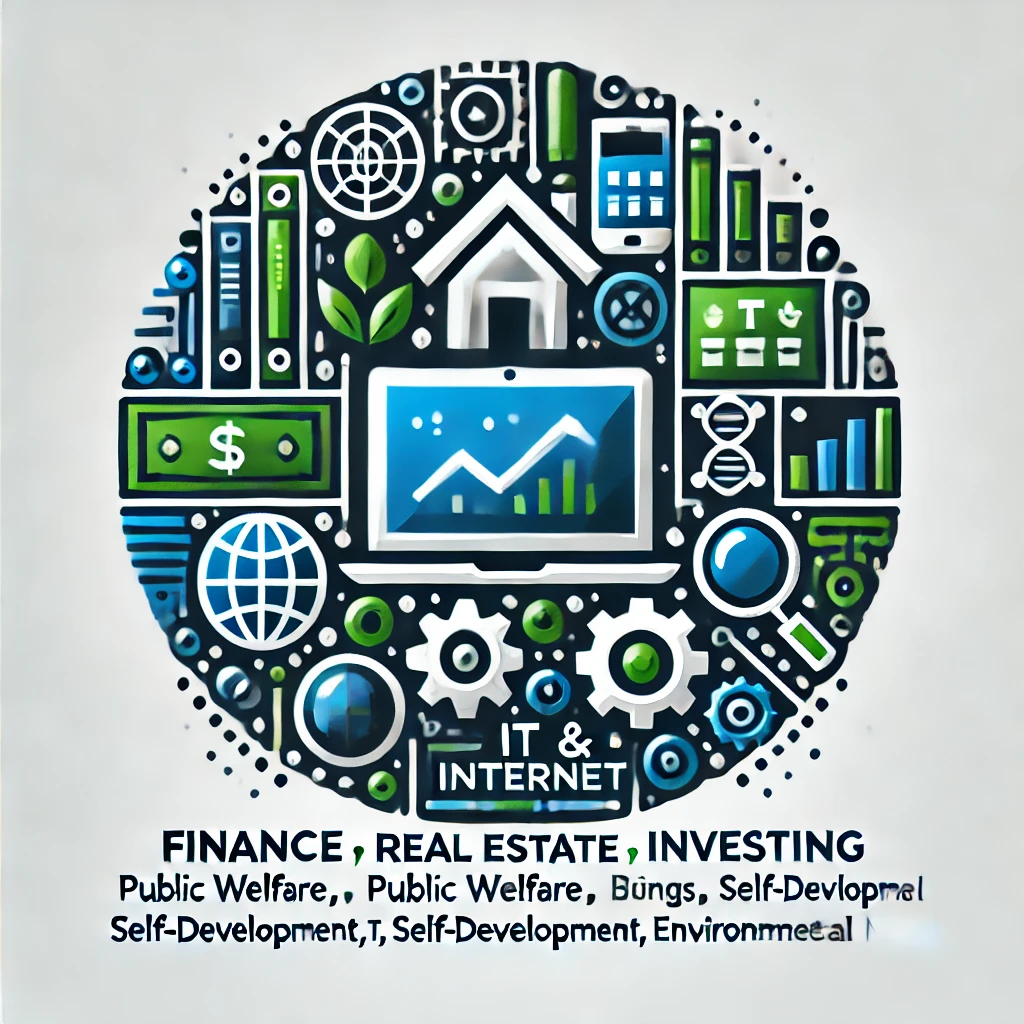2025년 티스토리 리디렉션 오류 해결하고 Google 검색 트래픽 늘리는 방법
안녕하세요. 오늘은 티스토리 블로그 운영 중 구글서치콘솔(Google Search Console)에서 발생하는 리디렉션 오류 문제 해결 방법에 대해 알아보겠습니다. 많은 분들이 이 문제로 인해 Google 검색 노출에 어려움을 겪고 계신데요, 몇 가지 일반적인 원인과 해결 방법을 통해 SEO 성과를 크게 개선할 수 있었습니다. 같은 문제를 겪고 있는 분들을 위해 해결 방법을 상세히 정리해 보았습니다. 특히 티스토리 리디렉션 오류 해결 방법을 찾고 계신다면 이 가이드가 도움이 될 것입니다.

리디렉션 오류의 주요 원인
티스토리 블로그에서 발생하는 리디렉션 오류는 주로 다음과 같은 원인으로 인해 발생할 수 있습니다.

- 모바일 웹 자동 연결 설정: 티스토리의 기본 설정은 모바일 기기로 접속 시 자동으로 모바일 웹 주소(/m/)로 리디렉션하도록 되어 있습니다. Google Search Console은 데스크톱과 모바일 URL이 일관되게 유지되는 것을 선호하기 때문에 이 자동 리디렉션을 오류로 인식할 수 있습니다.
- 잘못된 내부 링크 또는 외부 링크: 블로그 내 링크나 외부 링크가 잘못 설정되어 의도하지 않은 리디렉션이 발생할 수 있습니다.
- .htaccess 파일 설정 오류 (맞춤형 도메인 사용 시): 맞춤형 도메인을 사용하는 경우, .htaccess 파일의 설정 오류로 인해 리디렉션 문제가 발생할 수 있습니다.
- 플러그인 충돌 또는 오류: 특정 플러그인의 작동 방식이 Google 크롤러의 동작과 충돌하여 리디렉션 오류를 일으킬 수 있습니다.

단계별 해결 방법
다음은 티스토리 블로그의 리디렉션 오류를 해결하고 구글 검색 상위 노출을 위해 시도해 볼 수 있는 방법들입니다.
1. 모바일 웹 자동 연결 설정 확인 및 해제:
가장 흔한 원인 중 하나인 모바일 웹 자동 연결 설정을 확인하고 해제하는 방법입니다.
- 티스토리 관리 페이지에 로그인합니다.
- [꾸미기] 메뉴를 클릭합니다.
- [모바일] 설정을 선택합니다.

[모바일 웹 자동 연결] 옵션이 '사용하지 않습니다' 로 설정되어 있는지 확인합니다. 만약 '사용합니다'로 되어 있다면 '사용하지 않습니다' 를 선택하고 [변경사항 저장] 버튼을 클릭합니다.
2. 블로그 내 링크 및 외부 링크 점검:
본문이나 메뉴 등에 삽입된 링크들이 올바르게 연결되어 있는지 확인합니다. 특히 깨진 링크나 의도하지 않은 URL로 연결되는 링크는 없는지 꼼꼼히 살펴보세요.
3. .htaccess 파일 확인 (맞춤형 도메인 사용자):
맞춤형 도메인을 사용하고 있다면, .htaccess 파일에 불필요하거나 잘못된 리디렉션 규칙이 설정되어 있는지 확인해 보세요. 문제가 되는 부분을 수정하거나 초기화해 볼 수 있습니다.

4. 플러그인 비활성화 및 확인:
최근에 설치하거나 업데이트한 플러그인이 있다면 일시적으로 비활성화하여 문제가 해결되는지 확인해 보세요. 플러그인 충돌이 원인일 수 있습니다.
5. Google Search Console을 이용한 테스트 및 재색인 요청:
설정을 변경하거나 오류를 수정한 후에는 Google Search Console에서 URL 검사 도구를 이용하여 해당 URL을 테스트해 보세요. [실시간 테스트] 를 클릭하여 'Google에 등록할 수 있음' 이라는 결과가 나오는지 확인하고, 문제가 해결되었다면 [색인 생성 요청] 을 클릭하여 Google에 재색인을 요청합니다.

결론
티스토리 블로그에서 발생하는 리디렉션 오류는 Google 검색 노출에 부정적인 영향을 미칠 수 있습니다. 위에서 제시된 해결 방법들을 차례대로 시도해 보시고, Google Search Console을 통해 결과를 확인해 보시기 바랍니다. 꾸준한 관리와 모니터링을 통해 블로그의 SEO 성능을 개선해 나가시길 응원합니다. 티스토리 SEO 최적화를 통해 더 많은 방문자를 유치할 수 있습니다.

FAQ (자주 묻는 질문)
- 질문: 티스토리 블로그에서 리디렉션 오류는 왜 발생하나요?
답변: 주로 모바일 웹 자동 연결 설정 때문에 발생하며, Google Search Console은 데스크톱과 모바일 URL의 일관성을 요구합니다. - 질문: 리디렉션 오류를 해결하면 SEO에 어떤 도움이 되나요?
답변: Google이 페이지를 정확하게 색인할 수 있게 되어 검색 노출이 증가하고, 사이트 신뢰도가 향상될 수 있습니다. - 질문: 모바일 웹 자동 연결 설정은 어떻게 해제하나요?
답변: 티스토리 관리 페이지의 [꾸미기] -> [모바일]에서 '사용하지 않습니다'로 변경할 수 있습니다. - 질문: 설정을 변경한 후 얼마나 기다려야 Google 검색 결과에 반영되나요?
답변: Google의 크롤링 및 색인 생성 과정에 따라 다소 시간이 걸릴 수 있으며, 며칠에서 몇 주 정도 소요될 수 있습니다. - 질문: 다른 리디렉션 오류의 원인은 무엇일 수 있나요?
답변: 잘못된 링크 설정, .htaccess 파일 오류, 플러그인 충돌 등이 있을 수 있습니다. - 질문: 리디렉션 오류 해결 후에도 트래픽이 늘지 않으면 어떻게 해야 하나요?
답변: 콘텐츠 최적화, 키워드 연구, 다른 SEO 요소 개선 등 추가적인 노력이 필요할 수 있습니다.
구글 드라이브 가격, 동기화, 저장 용량 관리법: 최고의 클라우드 저장 솔루션
구글 원격 데스크톱 연결, 로그아웃, 초기화, 오류해결 방법 및 원격제어 단축키 (2025년 3월 최신)
애드센스 수익과 애드포스트 수익 세금 신고 및 납부 안내 – 한국과 미국 세금 규정
구글 애드센스 승인 방법 및 절차 (2025년) #애드고시 #인증
오늘 글이 마음에 드셨다면 『공감』으로 따뜻한 응원 부탁드립니다.
더 궁금한 점이나 나누고 싶은 이야기가 있다면 『댓글』로 편하게 소통해주세요. 여러분의 생각을 주변에 『공유』해주시면 더 많은 분들께 도움이 될 거예요.
'IT인터넷' 카테고리의 다른 글
| 2025 유튜브 알고리즘 최적화 방법: 초보 유튜버를 위한 시청자 만족도 및 채널 성장 전략 완벽 분석 (0) | 2025.04.01 |
|---|---|
| 티스토리 블로그 사이트맵 및 RSS 가져올 수 없음 문제 해결 방법: Google 검색 노출 최적화 가이드 (0) | 2025.03.31 |
| 2025년 네이버 쇼핑 모바일 앱 완벽 분석: 다운로드부터 스마트한 구매, 숨겨진 혜택까지 총정리 (0) | 2025.03.26 |
| 언어 모델 퍼플렉시티(Perplexity) 쉽게 이해하기: 정의, 계산 방법, 성능 평가 활용 및 한계점 완벽 분석 (0) | 2025.03.25 |
| 2025년 스마트스토어 창업 완벽 가이드: 준비, 계정 개설, 상품 등록, 판매 전략, 고객 관리 및 성공 노하우 (0) | 2025.03.25 |